云南省劳动力市场信息系统.docx
《云南省劳动力市场信息系统.docx》由会员分享,可在线阅读,更多相关《云南省劳动力市场信息系统.docx(31页珍藏版)》请在冰豆网上搜索。
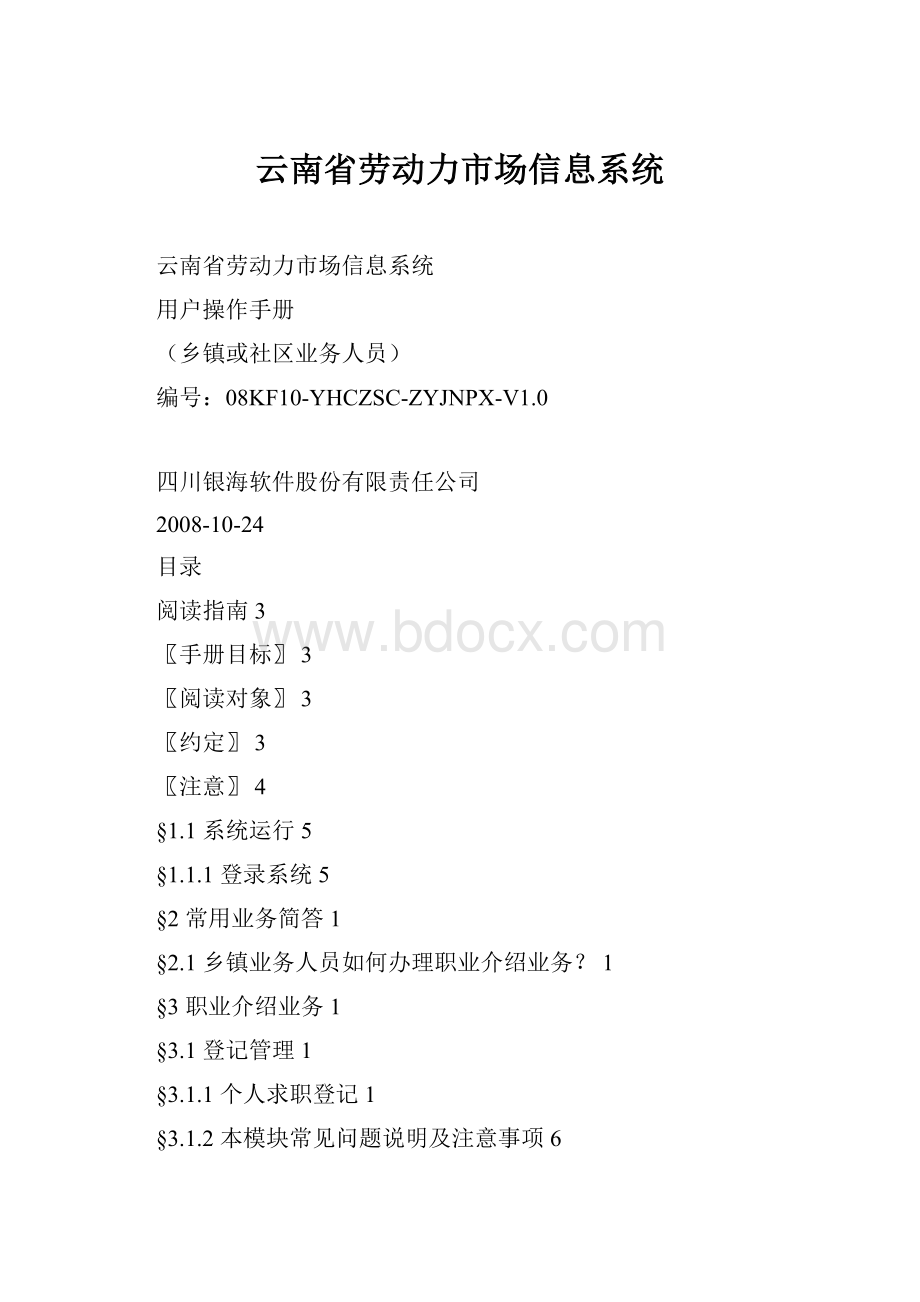
云南省劳动力市场信息系统
云南省劳动力市场信息系统
用户操作手册
(乡镇或社区业务人员)
编号:
08KF10-YHCZSC-ZYJNPX-V1.0
四川银海软件股份有限责任公司
2008-10-24
目录
阅读指南3
〖手册目标〗3
〖阅读对象〗3
〖约定〗3
〖注意〗4
§1.1系统运行5
§1.1.1登录系统5
§2常用业务简答1
§2.1乡镇业务人员如何办理职业介绍业务?
1
§3职业介绍业务1
§3.1登记管理1
§3.1.1个人求职登记1
§3.1.2本模块常见问题说明及注意事项6
§3.1.3针对本模块业务结果的查询统计位置7
§3.1.4单位招聘登记7
§3.1.5本模块常见问题说明及注意事项12
§3.1.6针对本模块业务结果的查询统计位置13
§3.2委托招聘13
§3.2.1用工推荐13
§3.2.2本模块常见问题说明及注意事项16
§3.2.3针对本模块业务结果的查询统计位置16
§3.2.4求职推荐16
§3.2.5本模块常见问题说明及注意事项19
§3.2.6针对本模块业务结果的查询统计位置19
§4农村劳动力管理19
§4.1农村劳动力资源登记19
§4.1.1功能说明19
§4.1.2操作说明20
§4.1.3针对本模块业务结果的查询统计位置22
§4.1.4本模块常见问题说明及注意事项23
阅读指南
〖手册目标〗
本手册是四川银海软件有限责任公司开发的劳动就业管理信息系统软件产品——劳动和社会保障信息系统用户手册。
本手册介绍了该系统操作过程。
对于熟悉劳动力市场的用户来说,阅读本手册应能掌握该系统的使用方法。
〖阅读对象〗
各乡镇(社区)业务人员。
〖约定〗
1、系统实际运行时的页面与用户手册中的页面可能不完全相同,以系统实际运行时的页面为准,用户手册中的页面仅供说明参考使用。
2、页面输入过程以使用鼠标为主,但可通过使用『TAB』或『回车』键来完成输入域的跳转。
3、页面的按钮包括:
『查询』、『新增』、『删除』、『审定』、『注销』、『返回』、『保存』等按钮,在不同的页面这些按钮代表的业务功能可能不完全相同,大致的按钮功能为:
『查询』是对输入的查询条件后的查询执行,并返回查询的结果,如没有指定查询条件,将返回所有数据记录。
『新增』是进入本业务的录入页面,专指新增一条记录。
『删除』是进入选中一条记录的删除页面,也可以选定多条记录进行删除。
『返回』是返回此业务的上一步或者本业务的主界面。
『注销』是对有变更业务环节的业务而言,比如单位和个人基本信息变更。
『保存』对在录入的信息进行保存、提交。
4、页面的输入域包括以下几种类型:
字符型、数值型、日期型、代码值型、分类选择型,其中:
字符型:
允许输入字符、数字、符号等各种可输入的代码和字符;数值型:
允许输入数字以及正(+)负(-)号,其中正(+)负(-)号为半角字符;日期型:
可以通过两种方式输入,一种是在日期型输入域中直接日期,日期格式为YYYY-MM-DD,其中连字符“-”为半角减号。
例如输入的日期为2004年4月20日则在输入域中要输入“2004-04-20”,如果输入“2004-4-20”格式,系统会自动进行转换为“2004-02-20格式”;也可以通过点击输入域后弹出的日历牌来选则输入的日期。
5、页面输入域前的注视中包含红色“*”的表示为此输入域为必录项,必须进行数据采集,否则在按『保存』按钮时会出现系统提示。
6、查询的结果以分页的形式显示,所查找的记录不在本页面时,可以通过以下几种方式定位所要查找的记录:
●下面的翻页按钮进行页面跳转,
,也可以在最右边的框内的输入域中直接输入页面然后点击『GO』按钮跳转;转到所需页面。
●也可以通过重新输入查询条件降低搜索的范围来重新定位所要查找的记录。
●对记录到导出功能,该功能支持两中导出格式,TXT和Excel.
〖注意〗
1、为了保证系统的安全性,系统设置了超时,当用户打开业务界面长时间不进行操作时,需要用户重新输入URL地址,或者按工具条的刷新
图标重新进入系统,否则不能进行操作。
§1.1系统运行
§1.1.1登录系统
1.启动MicrosoftInternetExplorer浏览器,在IE地址栏中输入应用系统的IP地址:
端口号和应用目录后启动系统首先弹出登录画面。
如下图所示:
图登录画面
首先,在“用户名/密码”输入框中,正确输入系统管理员设定的用户名和密码,点击登陆或按回车键,即可进入系统。
§1.1.1.1§2.2.1主画面操作
1.主页面工具图标、用户信息、业务菜单、功能树以及工作区五部分组成。
如下图:
图系统主画面
2.【注】:
不同业务用户登录看到的用户信息、业务菜单与功能树根据系统管理中的权限分配的不同而不同。
§1.1.1.2§2.2.2工具图标操作
3.当点击左上角的工具图标区的
后,下面的功能树将隐藏,同时
图标变为
,点击此图标后功能树重新显示出来。
4.当点击左上角的工具图标区的
后,上面的logo图片将隐藏,同时
图标变为
,点击此图标后logo图片重新显示出来。
5.这两个工具图标的作用是为了扩展工作区的显示范围,当业务页面显示内容较多时可以使用这两个工具图标。
§1.1.1.3§2.2.3用户信息
用户信息只是作为显示使用,不具有其它操作功能,下图仅为示例。
§1.1.1.4§2.2.4业务菜单和菜单控制钮
根据用户赋予的权限,登录后在主界面的右上角显示如下图显示信息的信息,下图仅为示例,根据不同用户的权限显示的内容也不相同。
1.当业务菜单长度过长时,可通过下图中的右键头向右移动,隐藏在后面的业务菜单才能显示出来。
相对应可通过左箭头向左移动,将隐藏在左面的业务菜单显示出来。
2.
§1.1.1.5§2.2.5功能树
1.当在业务菜单选中相应的业务系统后,在左面的功能树中将显示相应的模块列表,模块列表最上层为功能树一级节点,下面的为功能树二级节点,依次类推,最下面的页结点为功能模块。
2.将光标移至
点击将展开下面包含的功能模块,将光标移至
点击将折叠下面包含的功能模块。
当模块列表处于展开状态时,将光标移动至功能模块的文字上后点击,在右面的工作区将展开功能模块页面。
§1.1.1.6§2.2.6工作区
3.点击功能树上的相应功能模块后,在右面工作区展开业务功能界面,业务功能具体操作参考相应的业务操作用户手册部分的功能描述,下图仅为示例。
§2常用业务简答
§2.1乡镇业务人员如何办理职业介绍业务?
答:
在系统中,乡镇(或社区)是作为县(区)下的分支机构来管理的,这比较符合实际机构管理模式,在实际情况中,乡镇(或社区)下不存在职业介绍结构,而系统中,每一个职业介绍业务一定是在某个职业介绍机构下管理的,所以乡镇业务人员在办理职业介绍业务时也要选择一个归属上一级的某个职业介绍机构,也就是上一级经办机构下登记职介机构性质为劳动保障部门办的职业介绍机构。
§3职业介绍业务
§3.1登记管理
§3.1.1个人求职登记
§3.1.1.1功能说明
处于法定劳动年龄的求职者,都可以进入市场求职。
登记时须带上本人身份证、学历证书、个人简历、户籍证明和一寸免冠照片。
§3.1.1.2业务办理前置条件
1、达到法定劳动年龄(特殊工种,如矿山,按国家有关规定);
2、个人有求职意愿;
§3.1.1.3操作说明
该模块可以进行的操作功能有:
1、新增个人求职信息;
2、新增个人求职意向信息(也称求职岗位工种信息);
3、修改个人求职信息;
4、修改个人求职意向信息;
5、查询个人求职信息;
6、查询个人求职意向信息;
7、删除个人求职信息
8、删除个人求职意向信息;
§3.1.1.3.1新增个人求职信息
点击‘职业介绍->职业介绍业务->登记管理->个人求职登记’进入个人求职登记主界面后,在黄线分隔下边的新增(或修改)页面进行新增操作,具体操作步骤如下:
1、选择职介机构信息;
点击职介机构编号后面的按钮进入机构查询窗口,选择出相应记录调出机构信息。
如果是职介机构下的工作人员,系统自动提供职介机构,不需要选择。
2、输入(或选择)工作人员基本信息信息
●操作方式一
针对系统已经存在基本信息的个人,在公民身份号码后面的编辑框中直接输入身份号码检索个人基本信息。
对于系统中没有基本信息的个人,可以录入界面提供的个人信息和登记信息一起保存到系统中。
●操作方式二
针对系统已经存在基本信息的个人,还可以通过点击公民身份号码后面的’…’的小按钮打开个人信息查询窗口查询到需要的个人信息。
3、录入个人求职信息
按界面上的信息项输入信息即可。
4、点击‘保存’按钮,保存输入信息;
5、如果需要接着进行新增,点击‘清屏’按钮,重复上面的操着即可;
6、当点击‘保存’按钮,成功保存个人求职信息后,‘新增工种’按钮可使用,点击后进入个人求职意向的新增界面。
7、操作界面如下图:
个人求职信息登记操作界面
§3.1.1.3.2新增个人求职意向信息
求职意向信息新增存在两种情况,一种是求职信息保存后直接新增,另一种是在原有求职信息已经存在求职意向信息基础上新增。
后一种通过查询求职信息,点击该信息对应的编辑按钮后,点击‘新增工种’按钮进行求职意向的新增。
步骤如下:
1、点击‘新增工种’按钮进入个人求职意向表新增窗口;
2、输入求职意向相关的日期信息;
3、输入求职工种信息;
4、输入职业资格证书信息;
5、输入登记机构信息;
6、点击‘保存’按钮;
7、如果需要接着进行新增,点击‘清屏’按钮,重复上面的操着即可;
8、操作界面如下:
求职意向信息新增操作界面
§3.1.1.3.3修改个人求职信息
进入该模块功能界面后,黄色分隔线的上部分为个人求职的结果查询页面,输入查询条件后查询到需要修改的个人求职记录,该记录对应编辑处有类似铅笔‘
’的按钮,点击该按钮,在页面黄色分隔线的下边进行修改工作。
具体步骤:
1、查询出需要进行修改的记录。
2、该记录对应编辑处有类似铅笔‘
’的按钮,点击该按钮。
3、在页面分隔线的下半部分进行信息编辑。
4、点击‘保存’按钮。
§3.1.1.3.4修改个人求职意向信息
个人求职意向信息归属于个人求职信息的,所以要修改必须先查询到个人求职信息,再定位到个人求职意向信息上进行修改。
步骤如下:
1、查询出需要相关的个人求职记录。
2、该记录对应编辑处有类似铅笔‘
’的按钮,点击该按钮;
3、如果存在个人求职意向信息,则在该求职信息下面的‘求职工种列表’中显示出来;
4、点击求职意向记录上对应编辑的按钮进入修改页面;
5、对相关信息进行修改;
6、点击‘保存’按钮。
§3.1.1.3.5查询个人求职信息
进入该模块功能界面后,在页面黄色分隔线的上边,进行查看工作。
具体步骤:
1、输入查询条件;
2、点击查询按钮;
3、在查询结果查看信息;
4、要看详细信息点击该记录对应编辑处按钮即可;
§3.1.1.3.6查询个人求职意向信息
个人求职意向信息归属于个人求职信息的,所以要查看必须先查询到个人求职信息,再定位到个人求职意向信息上进行修改。
步骤如下:
1、查询出需要相关的个人求职记录。
2、该记录对应编辑处有类似铅笔‘
’的按钮,点击该按钮;
3、如果存在个人求职意向信息,则在该求职信息下面的‘求职工种列表’中显示出来;
4、在‘求职工种列表’查询结果查看信息;
5、要看详细信息点击该记录对应编辑处按钮即可。
§3.1.1.3.7删除个人求职信息
进入该模块功能界面后,在页面黄色分隔线的上边,进行删除操着。
具体步骤如下:
1、查询出需要进行删除的记录;
2、选中需要进行删除的记录;
3、点击删除按钮;
4、操作界面如下:
个人求职信息删除界面
§3.1.1.3.8删除个人求职意向信息
个人求职意向信息归属于个人求职信息的,所以要删除必须先查询到个人求职信息,再定位到个人求职意向信息上进行删除。
步骤如下:
1、查询出需要进行相关的个人求职记录。
2、该记录对应编辑处有类似铅笔的‘
’按钮,点击该按钮;
3、如果存在个人求职意向信息,则在该求职信息下面的‘求职工种列表’中显示出来;
4、选中要删除的个人求职意向记录;
5、点击该记录对应删除出的‘
’按钮即可;
§3.1.2本模块常见问题说明及注意事项
1、在删除个人求职信息时,如果该信息下存在个人求职意向信息,则一同删除,所以操作时必须认识到这点;
2、求职意向信息尽量按实际要求录入,这样在求职推荐时才能得到比较符合自身要求的推荐职位。
§3.1.3针对本模块业务结果的查询统计位置
查询位置:
职业介绍->查询->个人求职信息查询
职业介绍->查询->个人求职工种信息查询
统计位置:
职业介绍->综合统计->个人求职统计
§3.1.4单位招聘登记
§3.1.4.1功能说明
此业务为用人单位招聘登记业务,用人单位须向劳动行政部门申报单位空岗信息,经备案后,向社会发布用工信息,发布形式如大屏幕、触摸屏、INTERNET、和新闻媒体等。
§3.1.4.2业务办理前置条件
1、单位有合法的经营权,有用工需求;
§3.1.4.3操作说明
该模块可以进行的操作功能有:
1、新增单位招聘信息;
2、新增单位招聘空岗信息(也称求职岗位工种信息);
3、修改单位招聘信息;
4、修改单位招聘空岗信息;
5、查询单位招聘信息;
6、查询单位招聘空岗信息;
7、删除单位招聘信息
8、删除单位招聘空岗信息;
§3.1.4.3.1新增单位招聘信息
点击‘职业介绍->职业介绍业务->登记管理->单位招聘登记’进入单位招聘登记主界面后,在黄线分隔下边的新增(或修改)页面进行新增操作,具体操作步骤如下:
1、选择职介机构信息;
点击职介机构编号后面的按钮进入机构查询窗口,选择出相应记录调出机构信息。
如果是职介机构下的工作人员,系统自动提供职介机构,不需要选择。
2、输入(或选择)工作单位基本信息
●操作方式一
针对系统已经存在的单位,在单位名称后面的编辑框中可以通过输入单位名称和单位名称拼音首字母来检索单位,单位信息在下拉框中出现后选择需要的单位即可。
比如单位‘云南省水文水资源局文山分局’,我们可以通过直接录入该单位名称中比较典型的‘水资源局’来检索该单位,也可以通过这几个字的拼音首字母‘SZYJ’来检索,这样就能快速定位到需要的单位。
对于系统中没有信息的单位,可以录入界面提供的单位信息和单位招聘信息一起保存到系统中。
●操作方式二
对于系统中存在信息的单位,还可以通过点击单位名称后面的’…’的小按钮打开单位信息查询窗口查询到需要的单位信息。
3、录入单位招聘信息
按界面上的信息项输入信息即可。
4、点击‘保存’按钮,保存输入信息;
5、如果需要接着进行新增,点击‘清屏’按钮,重复上面的操着即可;
6、当点击‘保存’按钮,成功保存单位招聘信息后,‘新增工种’按钮可使用,点击后进入单位招聘空岗的新增界面。
7、操作界面如下图:
单位招聘信息登记操作界面
§3.1.4.3.2新增单位招聘空岗信息
单位空岗信息新增存在两种情况,一种是招聘信息保存后直接新增,另一种是在原有招聘信息已经存在单位招聘空岗信息基础上新增。
后一种通过查询招聘信息,点击该信息对应的编辑按钮后,点击‘新增工种’按钮进行招聘空岗的新增。
步骤如下:
1、点击‘新增工种’按钮进入单位招聘空岗表新增窗口;
2、输入招聘空岗相关的日期信息;
3、输入招聘工种信息;
4、输入登记机构信息;
5、点击‘保存’按钮;
6、如果需要接着进行新增,点击‘清屏’按钮,重复上面的操着即可;
7、操作界面如下:
单位招聘空岗信息新增操作界面
§3.1.4.3.3修改单位招聘信息
进入该模块功能界面后,黄色分隔线的上部分为单位招聘的结果查询页面,输入查询条件后查询到需要修改的单位招聘记录,该记录对应编辑处有类似铅笔‘
’的按钮,点击该按钮,在页面黄色分隔线的下边进行修改工作。
具体步骤:
1、查询出需要进行修改的记录。
2、该记录对应编辑处有类似铅笔‘
’的按钮,点击该按钮。
3、在页面分隔线的下半部分进行信息编辑。
4、点击‘保存’按钮。
§3.1.4.3.4修改单位招聘空岗信息
单位招聘空岗信息归属于单位招聘信息的,所以要修改必须先查询到单位招聘信息,再定位到单位招聘空岗信息上进行修改。
步骤如下:
1、查询出需要相关的单位招聘记录。
2、该记录对应编辑处有类似铅笔‘
’的按钮,点击该按钮;
3、如果存在单位招聘空岗信息,则在该招聘信息下面的‘招聘工种列表’中显示出来;
4、点击单位招聘空岗记录上对应编辑的按钮进入修改页面;
5、对相关信息进行修改;
6、点击‘保存’按钮。
§3.1.4.3.5查询单位招聘信息
进入该模块功能界面后,在页面黄色分隔线的上边,进行查看工作。
具体步骤:
1、输入查询条件;
2、点击查询按钮;
3、在查询结果查看信息;
4、要看详细信息点击该记录对应编辑处按钮即可;
§3.1.4.3.6查询单位招聘空岗信息
单位招聘空岗信息归属于单位招聘信息的,所以要查看必须先查询到单位招聘信息,再定位到单位招聘空岗信息上进行修改。
步骤如下:
1、查询出需要相关的单位招聘信息记录。
2、该记录对应编辑处有类似铅笔‘
’的按钮,点击该按钮;
3、如果存在单位招聘空岗信息,则在该招聘信息下面的‘招聘工种列表’中显示出来;
4、在‘招聘工种列表’查询结果查看信息;
5、要看详细信息点击该记录对应编辑处按钮即可。
§3.1.4.3.7删除单位招聘信息
进入该模块功能界面后,在页面黄色分隔线的上边,进行删除操着。
具体步骤如下:
1、查询出需要进行删除的记录;
2、选中需要进行删除的记录;
3、点击删除按钮;
4、操作界面如下:
单位招聘信息删除界面
§3.1.4.3.8删除单位招聘空岗信息
单位招聘空岗信息归属于单位招聘信息的,所以要删除必须先查询到单位招聘信息,再定位到单位招聘空岗信息上进行删除。
步骤如下:
1、查询出需要进行相关的单位招聘记录。
2、该记录对应编辑处有类似铅笔的‘
’按钮,点击该按钮;
3、如果存在单位招聘空岗信息,则在该招聘信息下面的‘招聘工种列表’中显示出来;
4、选中要删除的单位招聘空岗记录;
5、点击该记录对应删除出的‘
’按钮即可;
§3.1.5本模块常见问题说明及注意事项
1、在删除单位招聘信息时,如果该信息下存在单位招聘空岗信息,则一同删除,所以操作时必须认识到这点;
2、单位招聘空岗信息尽量按实际要求录入,这样在用工推荐时才能得到比较符合自身要求的推荐个人求职者。
3、因为系统提供局方经办人员也办理个人求职和单位招聘业务,所以在新增个人求职信息和单位招聘信息时,对职介机构的选择是不一样的,局方经办人员因为可以对应多个职介机构,所以要选择某个职介机构,而职介机构下的工作人员和职介机构是一一对应的,所以系统自动提供职介机构。
§3.1.6针对本模块业务结果的查询统计位置
查询位置:
职业介绍->查询->单位招聘信息查询
职业介绍->查询->单位招聘工种信息查询
统计位置:
职业介绍->综合统计->单位招聘统计
§3.2委托招聘
§3.2.1用工推荐
§3.2.1.1功能说明
职业介绍机构根据用人单位的招聘需求,从求职信息中匹配出符合招聘条件的求职意愿(工种)。
对于匹配的结果,工作人员选择符合用人单位条件的人员,为用人单位推荐这些求职者,系统产生推荐信息。
§3.2.1.2业务办理前置条件
1、系统中有有效的求职信息;
2、系统中有有效的空岗信息;
§3.2.1.3操作说明
该模块可以进行的操作功能有:
1、新增用工推荐;
2、对比查看用工推荐信息;
3、删除用工推荐信息
4、查看用工推荐信息;
§3.2.1.3.1新增用工推荐
点击‘职业介绍->职业介绍业务->委托招聘->用工推荐’进入用工推荐主界面进行用工推荐操作,具体操作步骤如下:
1、点击‘用工推荐’按钮进入用工推荐操作界面;
2、选择单位招聘信息;
3、进行匹配范围的选择;
●登记职介机构性质范围选择:
分劳动保障部门办、其他组织办、公民个人
办、所有四种范围,正确选择出匹配范围;
●地域范围范围有本机构匹配、本市匹配、全省匹配三种;
●工种匹配形式有精确匹配和模糊匹配两种。
4、匹配条件的输入或选择;
5、点击‘匹配’按钮进行匹配;
6、点击‘对比查看’按钮进行匹配成功的信息进行单位招聘和个人求职的信息;
7、点击‘推荐’按钮进行推荐。
8、操作界面如下图:
用工推荐操作界面
§3.2.1.3.2对比查看用工推荐信息
点击‘职业介绍->职业介绍业务->委托招聘->用工推荐’进入用工推荐主界面进行对比查看操作,具体操作步骤如下:
1、输入查询条件;
2、点击‘查询’按钮,把用工推荐成功的信息查询出来;
3、选中要查看的用工推荐信息;
4、点击‘对比查看’按钮进行查看;
5、对比查看窗口如下:
对比查看信息窗口
§3.2.1.3.3删除用工推荐信息
点击‘职业介绍->职业介绍业务->委托招聘->用工推荐’进入用工推荐主界面进行对比查看操作,具体操作步骤如下:
1、输入查询条件;
2、点击‘查询’按钮,把用工推荐成功的信息查询出来;
3、选中要删除的用工推荐信息;
4、点击‘删除’按钮即可;
§3.2.1.3.4查看用工推荐信息
点击‘职业介绍->职业介绍业务->委托招聘->用工推荐’进入用工推荐主界面进行查询操作,具体操作步骤如下:
1、输入查询条件;
2、点击‘查询’按钮,把用工推荐成功的信息查询出来;
3、直接查看查询出来的信息即可;
§3.2.2本模块常见问题说明及注意事项
1、在删除用工推荐信息时,仅删除个人求职信息和单位招聘的匹配关系,而本身的个人求职信息和单位招聘信息不能删除;
2、在做用工推荐时,注意至少要选择一个匹配条件,注意每个条件前的复选框,也就是说至少要选中一个,再加上该条件的输入或选择。
§3.2.3针对本模块业务结果的查询统计位置
查询位置:
职业介绍->查询->推荐信息查询。
§3.2.4求职推荐
§3.2.4.1功能说明
职业介绍机构根据求职者的求职愿望,从空岗信息中匹配出符合求职条件的空岗信息。
对于匹配的结果,选择符合求职者条件的岗位,为求职者推荐这些岗位,系统产生推荐信息。
§3.2.4.2业务办理前置条件
1、系统中有有效的求职信息;
2、系统中有有效的空岗信息;
§3.2.4.3操作说明
该模块可以进行的操作功能有:
1、新增求职推荐;
2、对比查看求职推荐信息;
3、删除求职推荐信息
4、查看求职推荐信息;
§3.2.4.3.1新增求职推荐
点击‘职业介绍->职业介绍业务->委托招聘->求职推荐’进入用求职推荐主界面进行求职推荐操作,具体操作步骤